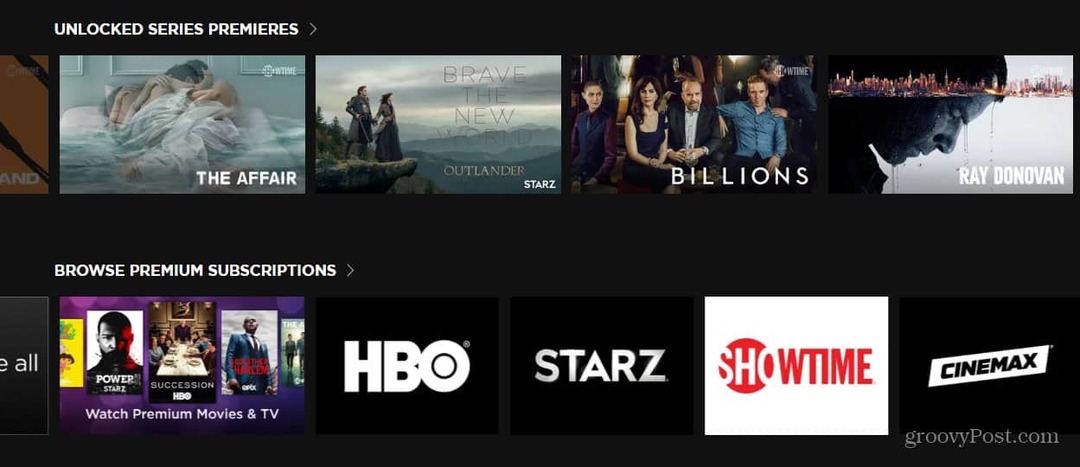Kako popraviti Roku daljinski upravljač koji ne radi
Roku Junak Pametne Kuće / / September 07, 2022

Zadnje ažurirano dana
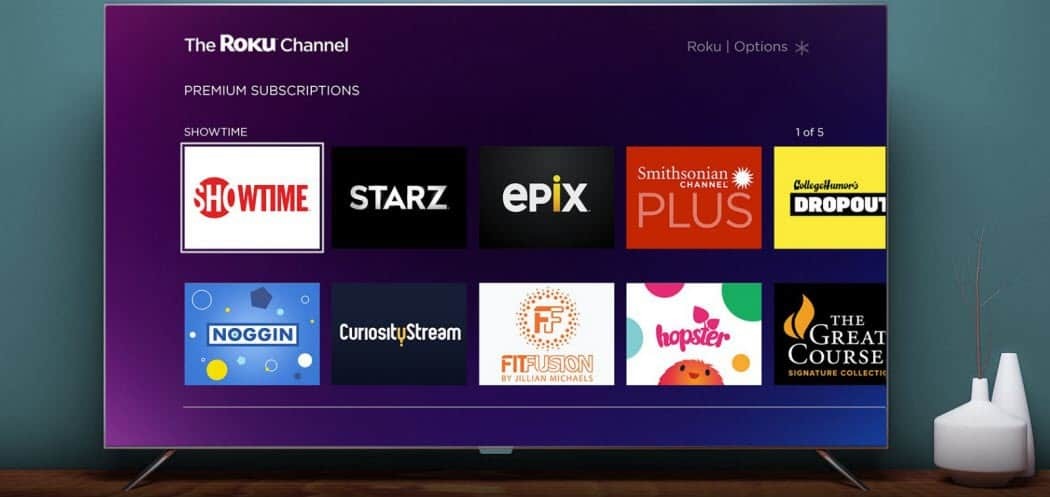
Vaš Roku daljinski ne radi? Može biti istrošena baterija, ali ako nije, morat ćete riješiti problem pomoću ovog vodiča.
Može biti teško prekomjerno gledati svoju omiljenu TV seriju ako vaš Roku daljinski upravljač ne radi. Jedna od prvih stvari koje ćete htjeti učiniti je provjeriti baterije, ali ako to nije uzrok, morat ćete malo dublje istražiti.
Srećom, postoji nekoliko stvari koje možete učiniti da popravite pokvareni Roku daljinski upravljač. Ovaj vodič će vam pokazati kako to popraviti ako vaš Roku daljinski upravljač ne radi ispravno.
Provjerite baterije na daljinskom upravljaču Roku
Ako vaš Roku daljinski upravljač ima izmjenjive baterije, trebali biste ih zamijeniti ili ponovno napuniti. Ako vaš Roku daljinski upravljač ne radi, ovo je prvo (i najočitije) rješenje za rješavanje problema koje treba isprobati.
Pozadinsko kućište za daljinski upravljač Roku trebalo bi skliznuti, ali ako niste sigurni, više informacija potražite u priručniku s uputama za svoj Roku uređaj.

Bilješka: Ako imate Roku Voice Remote Pro, morat ćete priključiti daljinski za ponovno punjenje jer se same baterije ne mogu ukloniti. Trebat će vam kabel koji ste dobili s njim ili mikro-USB kabel koji se uključuje u izvor napajanja.
Pobrinite se da daljinski upravljač ima jasnu vidljivost
Osnovni Roku daljinski upravljač koristi IR blaster za prijenos pritisnutih gumba (iako neki koriste Wi-Fi). IR blaster zahtijeva jasnu liniju vidljivosti kako bi infracrveni signal došao do senzora. Ako vaš daljinski ne reagira, provjerite da ništa ne blokira IR blaster signal između vašeg daljinskog upravljača i vašeg Roku uređaja.
Što se tiče IR blastera, Roku se ne može staviti u ormar ili imati bilo što na putu daljinskom signalu i Roku kutiji. Dakle, ako imate daljinski upravljač za IR blaster, uvjerite se da ništa ne smeta i blokira signal.
Ako vaš daljinski upravljač Roku koristi Wi-Fi, možete preskočiti ovaj korak.
Ponovno pokrenite svoj Roku uređaj
Drugi korak koji možete poduzeti jest ponovno pokretanje Rokua—problem možda nije u daljinskom upravljaču. Budući da fizički daljinski ne radi, morat ćete pokrenuti Aplikacija Roku. Dostupan je za iOS i Android.
Za ponovno pokretanje Roku uređaja:
- Za ponovno pokretanje Rokua, upotrijebite Roku udaljenu aplikaciju za navigaciju Postavke > Sustav.
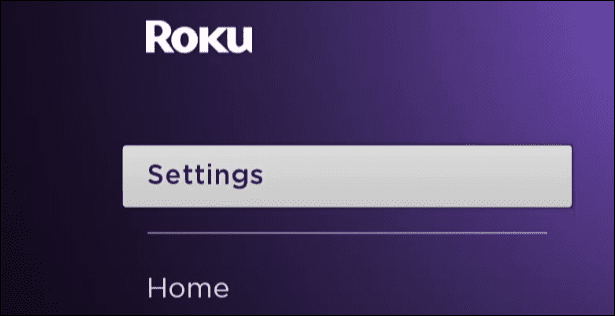
- Zatim idite na Ponovno pokretanje sustava > Ponovno pokretanje i pritisnite u redu.
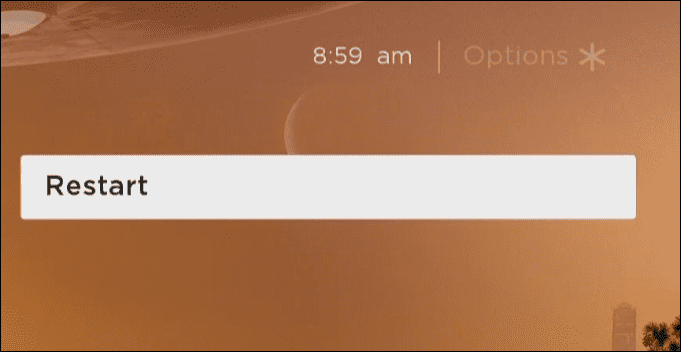
Ako ne možete natjerati daljinsku aplikaciju da se ponovno pokrene, isključite kabel za napajanje na Rokuu na 15-30 sekundi i ponovno ga uključite.
Pokušajte s HDMI produžnim kabelom
Ako imate Roku streaming stick, spaja se na HDMI priključak na vašem TV-u. HDMI veza može uzrokovati smetnje. Da biste riješili problem, možete upotrijebiti sekundarni HDMI kabel. HDMI produžni kabel će staviti stick dalje od adaptera na TV-u.

Sjajna stvar kod njega je što ne morate kupiti HDMI kabel. Umjesto toga, tvrtka će vam dati besplatni HDMI ekstender ako ste kupili Roku stick popunjavanjem ovog obrasca.
Morat ćete uključiti serijski broj Roku sticka, tako da ga nećete dobiti besplatno ako niste kupili Roku stick.
Koristite aplikaciju Roku Remote
Kao što smo već napomenuli, možete koristiti Aplikacija Roku Remote za kontrolu vašeg Rokua. Ako se daljinski upravljač više ne može popraviti i morate kupiti novi, umjesto njega možete upotrijebiti aplikaciju
. Aplikacija Roku Remote besplatna je i dostupna na iOS-u i Androidu. Ima sve značajke fizičkog daljinskog upravljača, uključujući način privatnog slušanja. Samo uključite slušalice u telefon i dodirnite gumb Privatno slušanje.
Neki korisnici radije koriste aplikaciju jer im je uvijek dostupna u džepu, a neka je navigacija Rokuom lakša s aplikacijom.
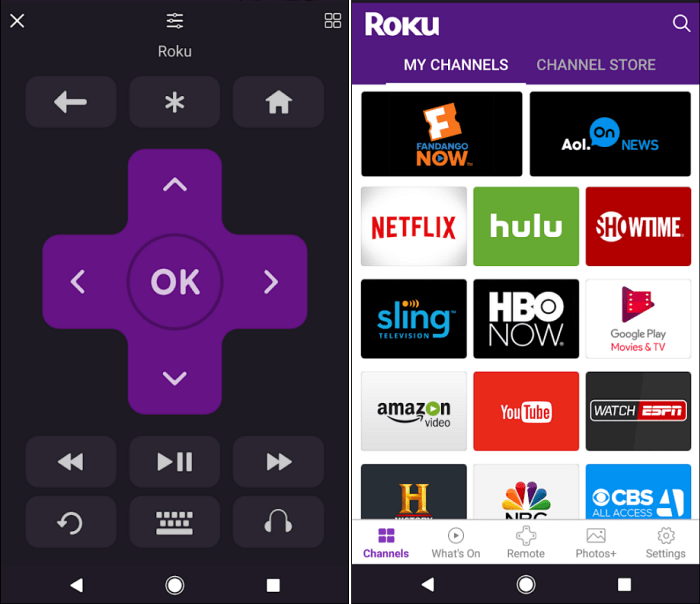
Rješavanje problema na Rokuu
Ako vaš Roku daljinski upravljač ne radi, upotrijebite gornje korake za rješavanje problema kako biste riješili problem. Ako daljinski upravljač ima problema koje ne možete riješiti, uvijek možete preuzeti aplikaciju Roku da biste napravili sigurnosnu kopiju prije nego što ga odlučite zamijeniti.
Govoreći o Roku daljinskom upravljaču, možda biste trebali pogledati neke dodatne popravke za rješavanje problema ako Roku daljinski gumbi za glasnoću ne rade. Nakon što daljinski volumen proradi, morat ćete znati kako promijeniti glasnoću na Rokuu, uključujući glasnoću sustava.
Još jedna stvar koja bi vas mogla zanimati je pristupa Roku tajnim izbornicima i vježbanje kako koristiti web preglednik na Rokuu.
Kako pronaći ključ proizvoda za Windows 11
Ako trebate prenijeti ključ proizvoda za Windows 11 ili vam je samo potreban za čistu instalaciju OS-a,...
Kako očistiti Google Chrome predmemoriju, kolačiće i povijest pregledavanja
Chrome izvrsno pohranjuje vašu povijest pregledavanja, predmemoriju i kolačiće za optimizaciju rada vašeg preglednika na mreži. Njen način...
Usklađivanje cijena u trgovini: Kako doći do online cijena dok kupujete u trgovini
Kupnja u trgovini ne znači da morate platiti više cijene. Zahvaljujući jamstvu usklađenosti cijena, možete ostvariti online popuste dok kupujete u...